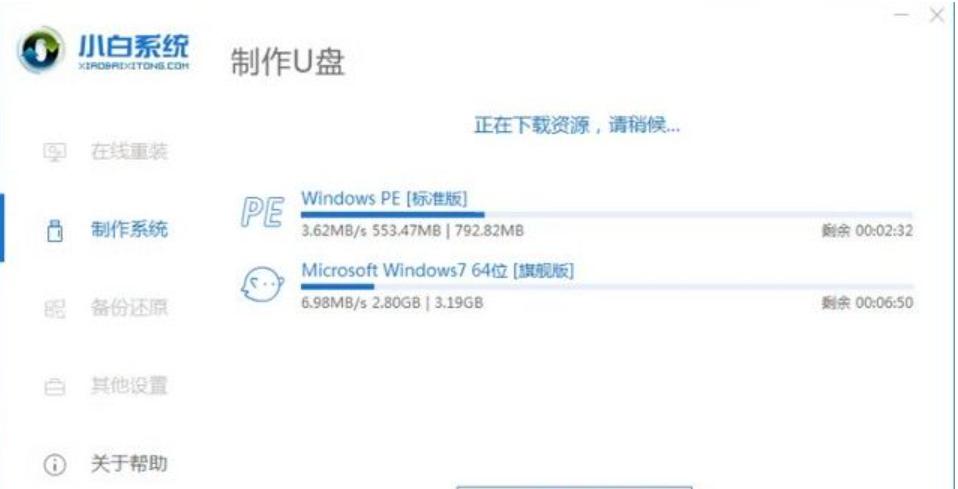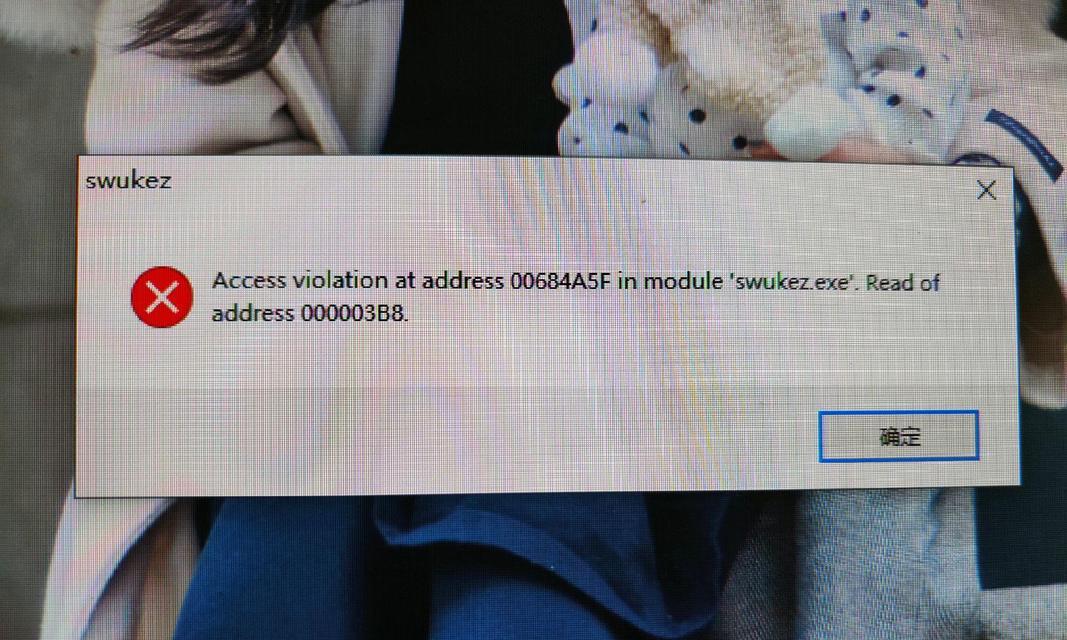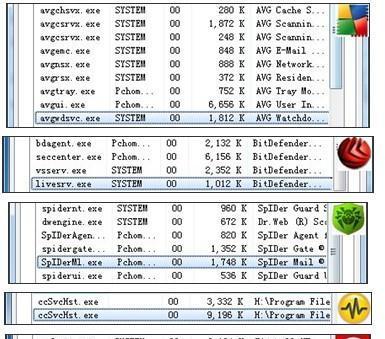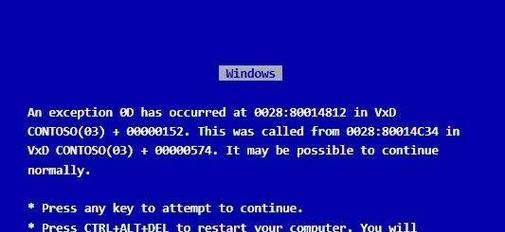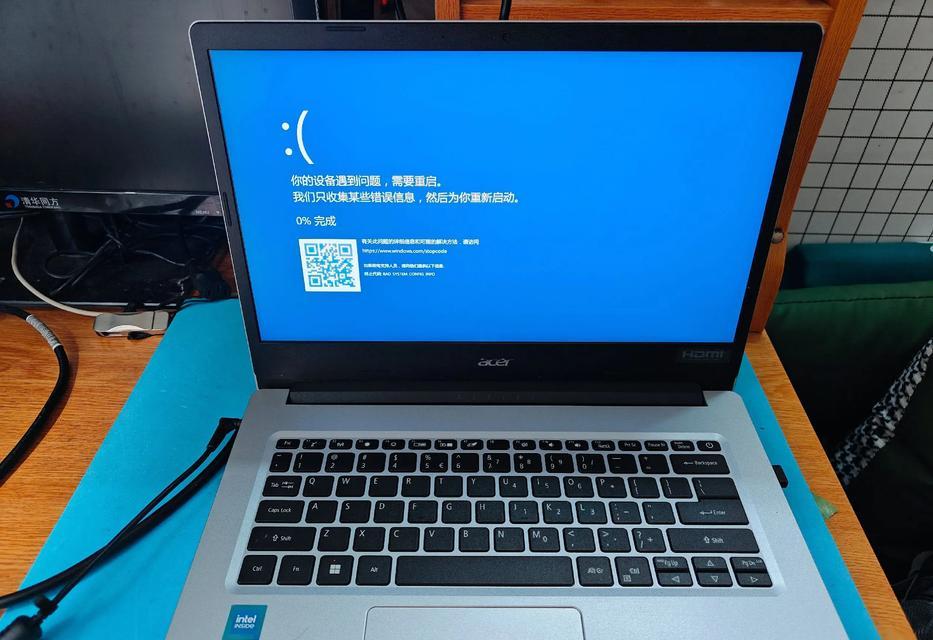在购买电脑配件、安装软件或解决故障时,了解自己的电脑型号是非常重要的。然而,对于许多人来说,查看电脑型号可能会成为一个困难的问题。本文将介绍一些简单有效的方法,帮助您快速准确地查看自己的电脑型号。

文章目录:
1.通过系统信息查看电脑型号
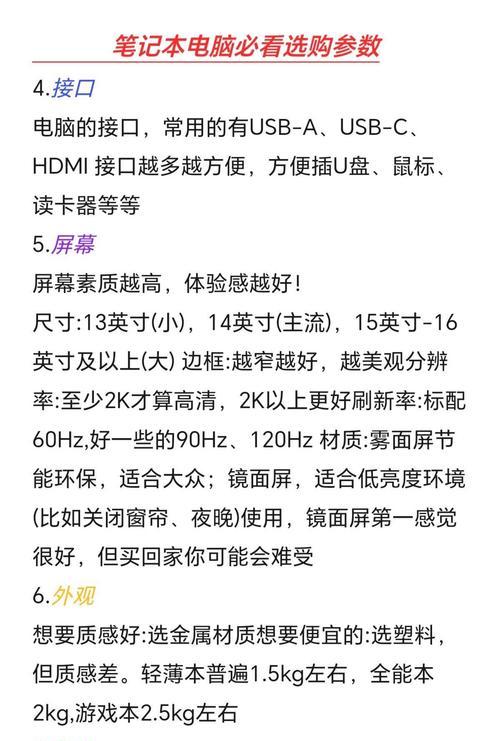
2.在电脑外壳上寻找型号标识
3.查看电脑用户手册或包装盒
4.使用命令提示符检索电脑型号
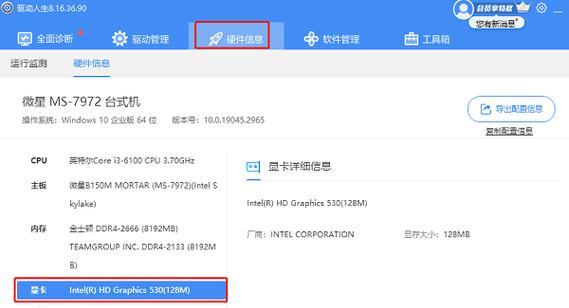
5.运行系统信息工具获取详细配置信息
6.在BIOS设置中查看电脑型号
7.使用设备管理器确定电脑型号
8.在操作系统设置中查找电脑型号
9.利用厂商提供的检测工具确认电脑型号
10.查找电脑制造商网站上的支持文档
11.在电脑论坛或社区中咨询其他用户
12.使用第三方软件帮助查看电脑型号
13.进行在线搜索以获取电脑型号信息
14.请教专业人士以获取电脑型号
15.
1.通过打开操作系统的系统信息工具,您可以轻松查看到电脑型号以及其他有关硬件和软件的详细信息。
2.电脑外壳通常会贴有型号标识,您可以仔细查找外壳背面、侧面或底部,找到相应的标签并查看上面的型号信息。
3.如果您购买电脑时保留了用户手册或包装盒,您可以在这些文档中找到电脑的型号信息。
4.在命令提示符中输入“wmiccsproductgetname”命令,系统将返回电脑型号的名称。
5.运行系统信息工具(如CPU-Z等),您将得到关于电脑硬件配置的详细信息,包括型号、制造商和其他技术规格。
6.在计算机启动时按下相应的按键(通常是F2或Delete键),进入BIOS设置界面,在其中您可以找到有关电脑型号的信息。
7.打开设备管理器,在显示适配器或其他硬件设备下找到您的电脑,右键点击属性,查看详细信息中的型号。
8.在Windows系统设置中,打开“关于”页面,您将看到电脑型号的相关信息。
9.一些电脑制造商提供了特定的软件工具,您可以下载并运行这些工具,以便准确识别您的电脑型号。
10.访问电脑制造商的官方网站,找到支持页面或下载区域,在其中您可以找到与您电脑型号相关的文档和信息。
11.参与电脑论坛或社区,向其他用户咨询关于电脑型号的问题,他们可能会分享有关找到型号的方法和经验。
12.使用专业的第三方软件(如AIDA64等),它们可以提供全面的硬件信息和电脑型号。
13.在线搜索电脑品牌和型号的关键词,您可能会找到有关型号的详细说明和技术规格。
14.如果您仍然无法确定自己的电脑型号,向专业人士(如电脑维修技术员)寻求帮助,他们可以为您提供准确的信息。
15.了解自己的电脑型号对于解决问题和获取支持非常重要。通过以上简单有效的方法,您可以快速查看到电脑型号,并更好地管理和使用您的电脑。